
यह सॉफ़्टवेयर आपके ड्राइवरों को चालू रखेगा, इस प्रकार आपको सामान्य कंप्यूटर त्रुटियों और हार्डवेयर विफलता से सुरक्षित रखेगा। 3 आसान चरणों में अब अपने सभी ड्राइवरों की जाँच करें:
- ड्राइवर फिक्स डाउनलोड करें (सत्यापित डाउनलोड फ़ाइल)।
- क्लिक स्कैन शुरू करें सभी समस्याग्रस्त ड्राइवरों को खोजने के लिए।
- क्लिक ड्राइवर अपडेट करें नए संस्करण प्राप्त करने और सिस्टम की खराबी से बचने के लिए।
- DriverFix द्वारा डाउनलोड किया गया है 0 इस महीने पाठकों।
कई बार दुर्घटना भी हो सकती है। आपने एक फ़ाइल को दूसरे के लिए गलत समझा और आपने उसे ड्रॉपबॉक्स से हटा दिया। हालाँकि, आपको उस दस्तावेज़ की आवश्यकता थी, और अब यह कहीं नहीं है।
साथ ही, ऐसा लग सकता है कि आखिरकार आपको उस दस्तावेज़ की ज़रूरत है। खोए हुए फ़ाइलों और फ़ोल्डरों को पुनर्प्राप्त करने का विकल्प रखने के लिए डेटा संग्रहीत करने वाले ऐप के लिए यह महत्वपूर्ण है।
ड्रॉपबॉक्स में यह लचीलापन है, इसलिए आप अपनी फ़ाइलों को हटाने के बाद उन्हें पुनर्प्राप्त कर सकते हैं।
इसके अलावा, हम आपके डेटा को हार्डवेयर पर भी रखने की सलाह देते हैं। ऐसी स्थितियां होती हैं जब आपके पास इंटरनेट तक पहुंच नहीं होती है और आपको एक निश्चित दस्तावेज़ की आवश्यकता होती है।
आपकी खोई हुई फ़ाइलों को पुनर्प्राप्त करने में सक्षम नहीं होना कुछ उपयोगकर्ताओं के लिए एक प्रमुख मुद्दा हो सकता है, लेकिन सौभाग्य से, ड्रॉपबॉक्स के पास आपकी पीठ है। तो, आज हम आपको दिखाएंगे कि कैसे बहाल हटाए गए ड्रॉपबॉक्स फ़ाइलें।
ड्रॉपबॉक्स में हटाई गई फ़ाइलों को पुनर्स्थापित करें
- के लिए जाओ फ़ाइलें.

- पर क्लिक करें हटाई गई फ़ाइलें साइडबार में।
- चुनते हैं हटाई गई फ़ाइल या फ़ोल्डर का नाम जिसे आप पुनर्प्राप्त करना चाहते हैं।
- क्लिक पुनर्स्थापित. यदि आप बड़ी संख्या में फ़ाइलें पुनर्स्थापित कर रहे हैं, तो इसमें कुछ समय लगेगा।
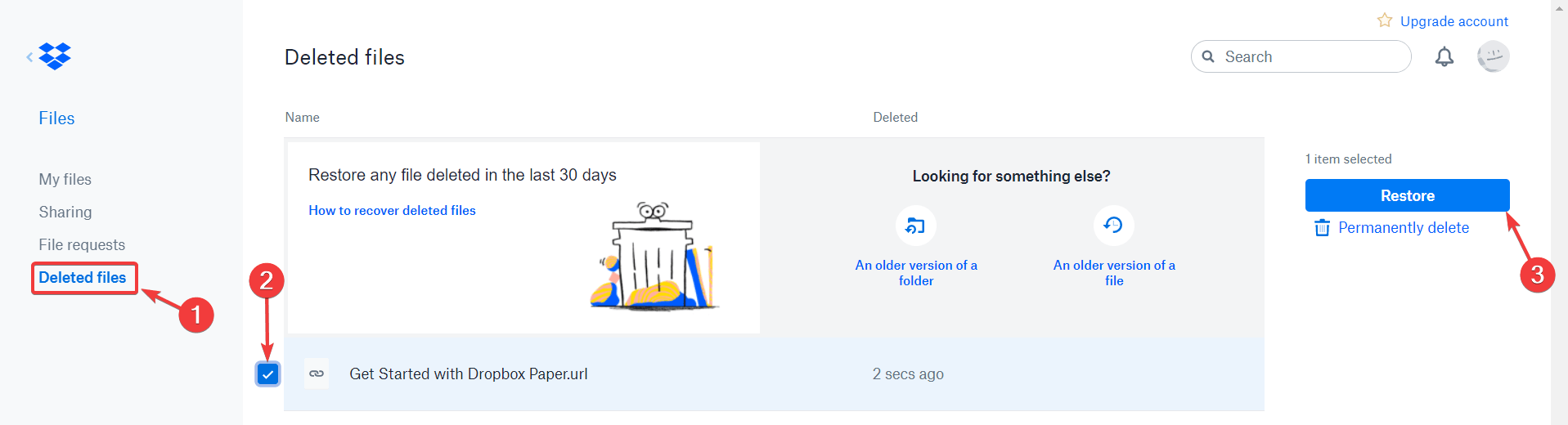
गौरतलब है कि चेकबॉक्स आइकन पर क्लिक करके आप एक साथ कई दस्तावेजों का चयन कर सकते हैं।
निष्कर्ष
जैसा कि आप देख सकते हैं, चिंता की कोई बात नहीं है। आप अपनी डिलीट हुई फाइल्स को काफी आसानी से रिकवर कर सकते हैं। बेशक, अगर आप पर क्लिक करते हैं स्थायी रूप से हटाना, आप अपनी फ़ाइलों को हमेशा के लिए हटा देंगे।
तो, ड्रॉपबॉक्स में डिलीट फंक्शन इस तरह काम करता है विंडोज़ में रीसायकल बिन. पर क्लिक करके हटाएं, आप फ़ाइलों को "ट्रैश" में ले जाते हैं।
हालाँकि, कई उपयोगकर्ताओं को ड्रॉपबॉक्स में कुछ गंभीर समस्याओं का सामना करना पड़ा। सौभाग्य से, हमारे पास समाधान हैं। बुकमार्क यह लेख यदि आपको बाद में इसकी आवश्यकता हो।
साथ ही, यह ध्यान देने योग्य है कि आप केवल उन्हीं फ़ाइलों को पुनर्प्राप्त कर सकते हैं जहां आपके पास संपादन पहुंच है। "केवल-पढ़ने के लिए" दस्तावेज़ पहले क्लिक से अच्छे के लिए हटा दिए जाते हैं।
यदि आपको अपनी हटाई गई फ़ाइल नहीं मिलती है, तो खोज बॉक्स में दस्तावेज़ का नाम (या नाम का भाग) टाइप करें।
इसके अलावा, यदि आपके पास कोई व्यवसाय या पेशेवर खाता है, तो आप फ़ाइल से किसी भी कीवर्ड द्वारा एक निश्चित दस्तावेज़ खोज सकते हैं।
आपका खाता चाहे जो भी हो, आप कई प्रकार के दस्तावेज़ खोज सकते हैं, जैसे कि Word फ़ाइलें, PowerPoint दस्तावेज़, PDF, नोटपैड फ़ाइलें, इत्यादि।
क्या आपको हमारे तरीके उपयोगी लगे? हमें नीचे टिप्पणी अनुभाग में बताएं!
संबंधित लेख जिन्हें आपको देखने की आवश्यकता है:
- विंडोज 10 में ड्रॉपबॉक्स क्रैश होता रहता है [EXPERT FIX]
- पूर्ण सुधार: ड्रॉपबॉक्स सिंक आइकन विंडोज 10. में नहीं दिख रहे हैं
- विंडोज पीसी उपयोगकर्ताओं के लिए 6 सर्वश्रेष्ठ क्लाउड एन्क्रिप्शन सॉफ्टवेयर

![लंबे नाम वाली फ़ाइलें कैसे हटाएं [आसान चरण और युक्तियाँ]](/f/c7da4ac17ab5678c9e4a637b86754673.png?width=300&height=460)